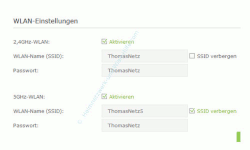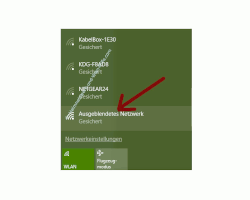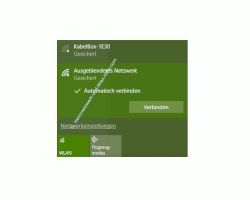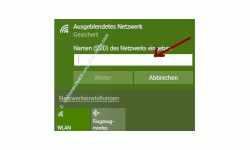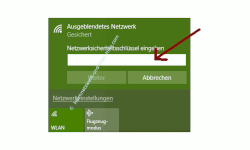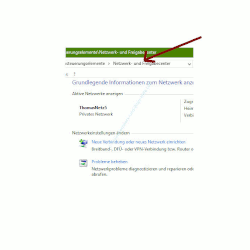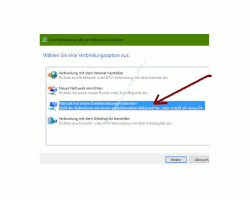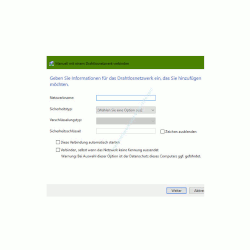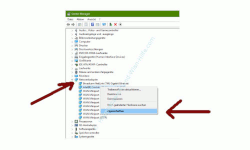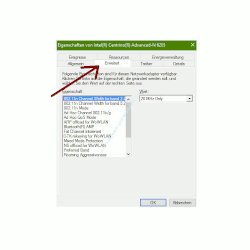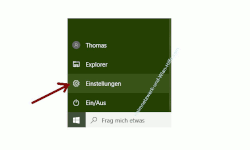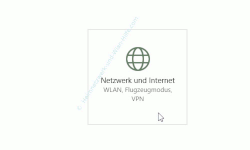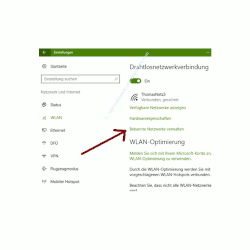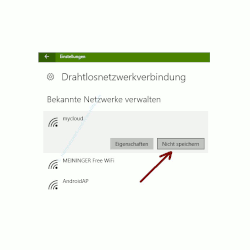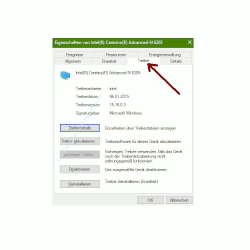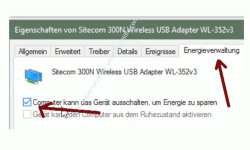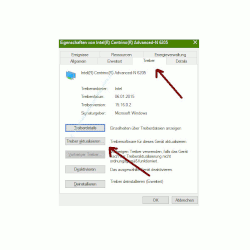auf heimnetzwerk-und-wlan-hilfe.com
nach Inhalten suchen!
- Home
- WLAN Netzwerk einrichten
- Wlan-Probleme erkennen und beheben
Wlan-Problem in deinem Wlan-Netzwerk erkennen und beheben!
Wenn du unerwartet Probleme in deinem Wlan-Netzwerk hast, dann folge einfach unseren Vorschlägen, um dein Wlan-Problem zu lösen!
Auch wenn der Zugang zu deinem Wlan-Netzwerk normalerweise immer funktioniert, kann es doch plötzlich Probleme bei der Einwahl in das Wlan-Netzwerk oder mit der Arbeit im Wlan geben.
Deshalb haben wir dir hier einmal die gängigsten und am häufigsten vorkommenden Wlan-Netzwerkfehler aufgeführt und versucht, dir ein paar Lösungsansätze für Fehler und Probleme im Netzwerk zu geben, damit du diese schneller erkennen und beheben kannst.
Wenn du möchtest kannst du dir gern erst einmal das Video anschauen. Wir haben die im Video beschriebenen Aspekte auftretender Wlan-Probleme auch noch einmal ausführlich auf dieser Seite dargestellt, so dass du hier jederzeit nachschlagen kannst.
Wlan-Netzwerke sind heute sehr einfach und problemlos einzurichten
Die Nutzung eines Wlan-Netzwerkes ist sehr einfach und problemlos einzurichten! Keinen Ärger mehr mit herumliegenden Netzwerkkabeln, und defekten Netzwerkkarten bzw. Netzwerkkartenanschlüssen und diversen anderen Unbequemlichkeiten eines kabelgebundenen Netzwerkes.
Das liest man oft und dies lässt einen glauben, dass das Aufsetzen und Nutzen eines Wlan-Netzwerkes ein Kinderspiel sind.
In vielen Fällen mag das auch so sein, aber die Erfahrung zeigt, dass es auch eine Menge Tücken, Fallstricke und Probleme beim Arbeiten im Wlan-Heimnetzwerk geben kann.
Ganz besonders Probleme mit Schwankungen bei der Übertragungsgeschwindigkeit und zu viele benachbarte Wlan-Netzwerke können manchmal sehr nervig sein.
Leider sind manche dieser Probleme aufgrund technischer Gegebenheiten nicht änderbar, aber oft gibt es Tools und bestimmte Einstellungsmöglichkeiten, die einige dieser Probleme im Wlan-Netzwerk beheben oder zumindest mindern können.
Wir werden hier versuchen, ein paar Problemlösungen für auftretende Schwierigkeiten bei der Arbeit im Wlan-Netzwerk zu erörtern, die dir vielleicht bei der Arbeit in deinem Wlan weiterhelfen.
Der Umstieg vom kabelgebundenen Netzwerk zum Wlan-Netzwerk
Wenn du dich das erste Mal mit dem Thema Aufbau eines Wlan-Netzwerkes beschäftigst, dann wirst du wahrscheinlich über das eine oder andere Problem beim Aufbau des WLANs bzw. bei der Konfiguration von Wlan-Einstellungen stolpern.
Das Wlan-Netzwerk wird nicht angezeigt!
Ein Problem, das viele am Anfang haben, ist folgendes. Das gesuchte Wlan ist nicht sichtbar! Es wird nicht in den verfügbaren Wlan-Netzwerken angezeigt.
Dafür kann es mehrere Ursachen geben.
Die Wlan-Hardware und die Wlan-Netzwerk Aktivität prüfen
Zuallererst musst du dich erst einmal vergewissern, dass dein WLAN-Router eingeschaltet und die Ausstrahlung des Wlan-Netzwerkes aktiv ist.
Fast alle Wlan-Router besitzen für die Wlan-Aktivitätsanzeige eine Leuchtdiode oder leuchtende Symbole, über die du sofort erkennst, welche Netzwerkanschlüsse am Router aktiv sind.
Leuchten diese Wlan-Netzwerk Anzeigen nicht, dann ist das Wlan auch nicht aktiv.
Gerade wer ein Netzwerk nur über Netzwerkkabel nutzt, der hat die Ausstrahlung des WLANs im Konfigurationsmenü des Routers deaktiviert, da er die Wlan-Funktionalität nicht benötigt.
Bei manchen Routern wird die Ausstrahlung des Wlan-Netzwerkes auch in den Energieoptionen nach einer bestimmten Zeit oder nach einem bestimmten Zeitplan deaktiviert, um Strom zu sparen, so dass du hier ebenfalls erst mal im Router-Konfigurationsmenü nachschauen solltest, ob dies der Fall ist.
Oder vielleicht hast du ja den Wlan-Router aus zweiter Hand erhalten und in der Konfiguration des Routers wurde ein Zeitplan für die Ausstrahlung des Wlan-Netzwerkes festgelegt, so dass das Wlan-Netzwerk nur zu bestimmten Zeiten aktiv ist.
Auch hier musst du dies erst einmal in der Routerkonfiguration überprüfen.
Prüfen, ob die Ausstrahlung des Wlan-Netzwerknamens (SSID) deaktiviert ist!
Möglicherweise könnte im Wlan-Router die Ausstrahlung des Netzwerknamens, der sogenannten SSID (Service Set Identifier) deaktiviert sein, so dass das Wlan-Netzwerk nicht in der Liste der verfügbaren Wlan-Netzwerke sichtbar ist. Die SSID wird also versteckt.
s.a. Was bedeutet SSID?
Die Nichtausstrahlung des Netzwerknamens erhöht der Sicherheit deines WLANs, denn nur derjenige kann sich in das Wlan-Netzwerk einwählen, der auch den Netzwerknamen, also die SSID, kennt.
Also wird die Anzahl der Personen, die auf dein Wlan-Netzwerk zugreifen sehr eingeschränkt, da diese nicht nur den Netzwerknamen kennen müssen, sondern auch die Zugangskennung, das Wlan-Passwort.
Natürlich gibt es auch Tools, die versteckte Wlan-Netzwerke anzeigen können, aber diese befinden sich nicht im Wissenskatalog normaler Anwender, für die versteckte Netzwerke schon ein großes Problem darstellen können.
Ob die Ausstrahlung der SSID verhindert wird, dass prüfst du ebenfalls im Konfigurationsmenü des Routers, und zwar an der Stelle, wo die Konfiguration des Wlan-Netzwerkes hinterlegt ist.
Meistens heißt diese Einstellungsoption "Name des Wlan-Funknetzes sichtbar" "SSID verbergen" oder so ähnlich.
Im folgenden Beispiel siehst du die Wlan-Einstellungen eines Routers, der ein 2,4 GHz und ein 5 GHz Wlan-Netzwerk gleichzeitig ausstrahlen kann. Dabei ist die Ausstrahlung des 2,4 GHz Netzwerkes erlaubt und die des 5 GHz Netzwerkes nicht.
Mit einem Wlan-Netzwerk verbinden, das keinen Wlan-Netzwerknamen sendet!
Wenn du dich mit einem ausgeblendeten Wlan-Netzwerk verbinden möchtest, dann kannst du das am schnellsten über einen der beiden Wege erledigen, die wir dir hier zeigen.
Variante 1 ist die Verbindung über die Liste der zur Verfügung stehenden Wlan-Netzwerke.
Wenn du in dieser Liste bis ans Ende scrollst, dann wird dir ein Wlan-Netzwerk angezeigt, das "Ausgeblendetes Netzwerk" heißt.
Wähle dieses aus und klicke auf Verbinden.
Nun gibst du den Netzwerknamen und das entsprechende Wlan-Netzwerk Passwort, also den Netzwerksicherheitsschlüssel ein.
Variante 2 ist die Verbindung zum ausgeblendeten Wlan-Netzwerk über das Netzwerk- und Freigabecenter.
Hier findest du im mittleren Bereich unter Netzwerkeinstellungen ändern" den Menübereich "Neue Verbindung oder neues Netzwerk einrichten.
Auf der darauffolgenden Seite wählst du die Verbindungsoption "Manuell mit einem Drahtlosnetzwerk verbinden" aus, um eine Verbindung mit einem ausgeblendeten Netzwerk herzustellen.
Gebe einfach alle notwendigen Informationen, wie Netzwerkname, Sicherheitstyp, Verschlüsselungstyp und den Sicherheitsschlüssen ein, um die Verbindung zum verstecken Wlan-Netzwerk aufzubauen.
Selbstverständlich hast du auch hier die Möglichkeit festzulegen, ob in Zukunft die Verbindung zum Wlan-Netzwerk immer automatisch erfolgen soll.
Die Wlan-Hardware auf Kompatibilität prüfen!
Es ist auch immer wichtig zu prüfen, ob die Wlan-Hardware, also die Wlan-Netzwerkadapter und der Wlan-Router, die gleichen Frequenzbereiche unterstützen.
Was manche nicht wissen, ist der Fakt, dass es unterschiedliche Frequenzbereiche gibt, auf denen Wlan-Netzwerke ausgestrahlt werden.
Deshalb könnte es durchaus sein, dass dein Wlan-Adapter nicht den Frequenzbereich des Wlan-Netzwerkes unterstützt.
Funknetze arbeiten auf zwei Frequenzbändern, im 2,4 GHz wie auch im 5-GHz-Band.
Wlan-Netzwerke, die das 2,4-GHz-Band nutzen gibt es schon sehr lange und diese werden von jedem gängigen Wlan-Router unterstützt.
Das ist auch der Grund, warum Wlan-Netzwerke im 2,4 GHz Bereich so stark überlastet sind.
Hier kann es sehr schnell passieren, dass es gut 20, 30 oder mehr Wlan-Netzwerke in deiner Umgebung gibt, die gleichzeitig aktiv sind, je nachdem wo du wohnst.
In einem Mehrfamilienhaus ist das keine Seltenheit.
Bei Wlan-Netzwerken im 5-GHz-Band ist das kein Problem, da es hier noch ausreichend Reserven gibt.
Zum einen sind Wlan-Router, die den 5 GHz Bereich unterstützen erst seit wenigen Jahren auf dem Markt und zum anderen sind diese Geräte auch teuer als reine 2,4 GHz Wlan-Router, die 5 GHz Netzwerke nicht unterstützen und somit auch nicht erkennen.
Leider trifft das eben auch auf viele Geräte zu, die wir mittlerweile sehr oft in unserem Alltag nutzen, wie Smart-TVs, Receiver, preiswerte Smartphones und Tablets oder auch ältere Laptops.
An dieser Stelle ist es überlegenswert, solche Geräte per Netzwerkkabel über einen zusätzlichen Hub mit in das Heimnetzwerk einzubinden.
Deshalb ist es hier auch zu empfehlen beim Kauf neuer Wlan-Geräte, darauf zu achten, dass diese beide Frequenzbereiche unterstützen, um individuell gerüstet zu sein. Dies trifft ganz besonders auf Wlan-Router und Wlan-Adapter zu.
So kannst du jederzeit Geräte mit 2,4 GHz Technik und Geräte mit 5 GHz Technik in dein Heimnetzwerk einbinden.
Den richtigen Kanal für das Wlan-Netzwerk nutzen
Die WLAN-Standards, die den 2,4 GHZ Bereich unterstützen sind 802.11b, 802.11g und 802.11n und die WLAN-Standards, die den 5 GHz Bereich unterstützen sind 802.11n, 802.11a und 802.11ac.
Beim Kauf von Wlan-Hardware solltest du unbedingt darauf achten, welche WLAN-Standards unterstütz werden, damit du später keine Probleme hast.
Alle Wlan-Netzwerke, egal ob 2,4 GHz oder 5 GHz-Netzwerke senden in sogenannten Kanälen.
So sind beispielsweise für das 2,4 GHz Band 14 Kanäle definiert, in den ein Wlan-Netzwerk arbeiten darf.
Manche Kanäle sind jedoch für bestimmte Länder reserviert, so dass diese bei uns gar nicht nutzbar sind und gar nicht erst vom Wlan-Router angeboten werden.
Ein gutes Beispiel dafür ist der Kanal 14, der eigentlich nur in Japan erlaubt ist.
Aus diesem Grund wirst du auf einem in Europa zugelassenen Wlan-Router auch gar nicht erst den Kanal 14 einstellen können, da er dir nicht angeboten wird.
So könnte es durchaus passieren, dass Wlan-Netzwerkadapter aus Amerika erst einmal nicht funktionieren, da die europäischen Kanäle nicht unterstützt werden.
Für Europa gebaute Wlan-Router sind in der Regel so eingestellt, dass nur die in Europa erlaubten Kanäle abgefragt werden.
Wenn du nun einen amerikanischen Wlan-Adapter verwendest, können der Wlan-Router und der Wlan-Adapter nicht miteinander kommunizieren, da sie es auf unterschiedlichen Kanälen probieren.
In so einem Fall, müsstest du dann auf dem Router manuell einen anderen Kanal einstellen, der zwischen 1 und 11 liegen sollte und die automatische Funkkanalauswahl deaktivieren.
Am besten ist es jedoch, beim Kauf der Wlan-Adapter und Wlan-Router darauf zu achten, dass diese für Europa zugelassene Kanäle verwenden.
Einschränkungen bei der Kanalwahl gibt es auch im 5 GHz Bereich.
Im 5 GHz Bereich werden gerade bei Verwendung älterer Hardware oft nur die Kanäle 36 bis 48 angeboten, wobei manche Wlan-Router auch die höheren Kanäle von 52 bis 128 anbieten, die jedoch nur von dem WLAN-Standard 802.11ac unterstützt werden.
Deshalb solltest du mal überprüfen, welche Kanäle von deinem Wlan-Router und Wlan-Adapter unterstützt werden.
Im Wlan-Router findest du diese Infos im Konfigurationsmenü des Routers und die Infos für den Wlan-Adapter findest du im Geräte-Manager, wo du dir die Eigenschaften deines Wlan-Adapters anzeigen lassen kannst.
Im Eigenschaftenfenster des Netzwerkadapters findest du im Register "Erweitert2, das Konfigurationsdetails zu den unterstützen Kanälen und viele weitere Informationen.
Trotz Anzeige des Wlan-Netzwerkes klappt die Einwahl nicht
Leider verzweifeln manche auch daran, sich in ein angezeigtes Wlan-Netzwerk einzuwählen.
Die Praxis zeigt es auch immer wieder, dass hier die häufigste Fehlerquelle ein falsches Passwort oder ein falsch eingegebenes Passwort ist.
Deshalb ist es anzuraten, das Standard-Passwort zu abzuändern, so dass du es dir ein wenig leichter merken kannst.
Die Änderung des sogenannten Netzwerksicherheitsschlüssels erledigst du im Konfigurationsmenü des Wlan-Routers.
Übrigens brauchst du keine Angst haben, wenn du das neue Passwort mal vergessen solltest oder nicht mehr weißt, wo du es aufbewahrt hast!
Du kannst jeden Wlan-Router jederzeit per Reset-Knopf wieder auf den Ausgangswert (Auslieferungszustand) zurücksetzen, so dass dann wieder das Standard-Passwort gibt, das du im Handbuch des Routers findest. Bei der Passwortvergabe unbedingt darauf achten, dass es lang genug ist (wenigsten 10 - 12 Zeichen), große und kleine Buchstaben, Zahlen und ein bis zwei Sonderzeichen gängiger Art, wie "-" oder "_" eingebaut werden.
Und wenn du das Passwort auf dem Wlan-Router änderst, dann musst du es natürlich auch auf dem Computer, Table oder Smartphone etc. ändern, der das Wlan-Netzwerk nutzt.
Was du unbedingt vermeiden solltest, sind Umlaute wie ä, ü oder ö, da hier Probleme vorprogrammiert sind.
Eine häufige Fehlerquelle ist auch die Angabe der falschen Verschlüsselungsmethode.
Grundsätzlich sollte jedes Wlan-Netzwerk nur verschlüsselt Daten übermitteln, auch in privaten Netzwerken.
Die Standard-Verschlüsselungsmethoden sind WEP, WPA und WPA2.
WEP ist schon seit Jahren nicht mehr sicher und sollte deshalb nicht mehr genutzt werden.
Falls du noch so alte Wlan-Hardware verwendest, du nur die WEP-Verschlüsselung unterstützt, dann ist wirklich notwendig, diese durch aktuellere Wlan-Technik zu ersetzen.
Nicht nur aus Sicherheitsgründen, sondern auch aus Geschwindigkeitsgründen, denn in der Regel sind Wlan-Router und Wlan-Adapter dann schon so alt, dass sie auch nicht die schnelleren WLAN-Standards unterstützen.
Die WPA2 Verschlüsselung ist die empfohlene Variante, aber auch WPA + WPA2 ist durchaus OK, aber etwas langsamer bei der Datenübertragung. Beide gelten auch heute noch als sicher.
Eigentlich sollten die Wlan-Router und die Wlan-Adapter die Verschlüsselungsmethode selbst erkennen, das klappt aber leider in der Praxis nicht immer.
Deshalb ist es ratsam, diese selbst zu konfigurieren.
Es gibt zwei unterschiedliche Arten von Verschlüsselungsalgorithmen
Du solltest hier noch wissen, dass es je nach Verschlüsselungsmethode noch zwei Verschlüsselungsalgorithmen gibt. AES und TKIP.
Bei der WPA2 Verschlüsselung musst du oft noch den Verschlüsselungsalgorithmus AES angeben und bei der kombinierten Verschlüsselung WPA + WPA2 den Verschlüsselungsalgorithmus TKIP.
Teile Windows die Änderungen an der Konfiguration deiner Wlan-Netzwerkverbindung mit.
Nach einer Änderung an den Einstellungen deines Wlan-Netzwerkes ist es empfehlenswert, dies Windows mitzuteilen, da es sonst zu solchen Fehlermeldungen, wie "Keine Verbindung mit diesem Netzwerk möglich“ kommen könnte.
Dazu solltest du den alten Sicherheitsschlüssel löschen.
Das machst du, indem du dich in das neue Einstellungen-Menü begibst und dort den Bereich "Netzwerk und Internet aufrufst".
Im linken Bereich wählst du den Menüpunkt Wlan aus und im rechten Bereich klickst du auf den Link "Bekannte Netzwerke verwalten".
Wähle nun das Wlan-Netzwerk aus, an dem du die Änderungen vorgenommen hast und klicke dann "Nicht speichern“.
Damit löschst du das Netzwerk aus der Liste.
Nun musst du dich nur noch mal mit dem Netzwerk über die Liste der zur Verfügung stehenden Wlan-Netzwerke oder über das Netzwerk- und Freigabecenter neu verbinden (wie schon im oberen Teil beschrieben) und die geänderten Zugangsdaten eingeben bzw. die geänderten Verschlüsselungseinstellungen anpassen.
Manchmal passiert es an dieser Stelle, dass es zu Fehleranzeigen, wie ein Ausrufezeichen auf dem Netzwerksymbol kommt.
Dann könnte es Probleme mit dem Treiber geben oder Konflikte mit der Energieverwaltung von Windows, da diese mit Funktionen des Netzwerkadapters verbunden sind.
Hast du also einen neuen Wlan-Netzwerkadapter, dann aktualisiert du erst einmal den Treiber.
Als nächstes begibst du dich über den Geräte-Manager und dann über das Eigenschaftenfenster und das "Register Energieverwaltung" des Wlan-Adapters zu den Energieverwaltungseinstellungen des Wlan-Adapters und deaktivierst die Option "Computer kann das Gerät ausschalten".
Wenn du möchtest, dann kannst du auch an dieser Stelle über das "Register Treiber" die Treiberaktualisierung des Wlan-Adapters vornehmen.
Probleme mit der Geschwindigkeit des Wlan-Netzwerkes
Eine zu geringe Geschwindigkeit im Wlan-Netzwerk bzw. eine zu geringe Datenübertragungsgeschwindigkeit ist ein Problem, was von vielen bemängelt wird und oft zur Frustration wird.
Die Datenübertragung funktioniert zwar, aber eben nur sehr langsam.
Eine Ursache dafür liegt oft in der teilweisen Verwendung von Wlan-Technik, die nur ältere WLAN-Standards unterstützt.
In solch einem Fall wird aus Kompatibilitätsgründen immer die Geschwindigkeit der Hardware genutzt, die älter ist.
Also solltest du erst einmal überprüfen, welche WLAN-Standards deine Wlan-Router, Wlan-Access Points, Wlan-Repeater und Wlan-Adapter verwenden.
Einfluss auf die Wlan-Geschwindigkeit haben auch bauliche Gegebenheiten. Hier gibt es abschirmende Materialien, die das Wlan-Signal blockieren können.
Auch der Abstand, die Entfernung vom Wlan-Router zu den Wlan-Geräten, die das Wlan-Netzwerk nutzen ist wichtig.
Ist hier die Entfernung zu groß und dann noch der Empfang vielleicht durch bauliche Gegebenheiten minimiert, kann es ebenfalls zu Einbußen bei der Wlan-Geschwindigkeit kommen.
In der Praxis ist es leider so, dass nach gut 10 - 20 Metern kein vernünftiges Arbeiten mehr möglich ist.
Du musst auch wissen, dass sich alle angeschlossenen Wlan-Geräte die Bandbreite deines Wlan-Netzwerkes teilen müssen.
Gerade aus diesem Blickwinkel ist es doch überlegenswert, ob Geräte, die sich in der Nähe des Routers befinden, nicht doch lieber per Netzwerkkabel in das Netzwerk eingebunden werden sollten.
Da wird dann wieder etwas Kapazität für das Wlan-Netzwerk frei.
Das Nutzen einer Netzwerkverbindung über die Stromleitung (Power-LAN) ist immer ein gute Ergänzung zu einem vorhandenen Wlan-Netzwerk und dem Einbinden von Wlan-Repeatern!
Überlegenswert ist auch die Einbindung von Netzwerktechnik, die Daten über die Stromkabel überträgt, also die sogenannte Power-LAN Technik.
Diese ist mittlerweile schon sehr ausgereift und leistungsstark.
Gerade bei einem Haus oder einer großen Wohnung ist die Power-LAN Technik eine gute Alternative zum Wlan-Netzwerk, zumindest für die Überbrückung störungsanfälliger Bereiche.
Auf den einzelnen Etagen kann man dann ja einzelne Wlan-Netzwerke einbinden, um auch Smartphones und Tablets nutzen zu können.
Wenn der Wlan-Empfang nur in ein oder zwei Bereichen nicht ausreichend ist, dann ist eine weitere Möglichkeit der Einsatz von Wlan-Repeater, der das Signal des Wlan-Routers aufnimmt und dann über ein eigenes Funknetzwerk verstärkt wieder zur Verfügung stellen.
Leider müssen Repeater immer die Kommunikation zwischen Router und Teilnehmer managen, was von Haus aus schon die maximale Geschwindigkeit halbiert.
Da Wlan-Repeater aber nicht mehr so teuer sind, sind sie eine gute Alternative, wenn sie nicht zu viele Teilnehmer versorgen sollen.
Es gibt auch Wlan-Repeater mit Netzwerkanschluss für LAN-Kabel. Wenn es die Möglichkeit einer problemlosen Netzwerkkabelverlegung vom Router zum Repeater gibt, dann sollte diese Variante mal überlegt werden, da so der Datendurchsatz wesentlich besser ist.
Ein weiteres Problem in Punkto Geschwindigkeit ist die begrenzte Anzahl an Wlan-Kanälen!
Ein weiteres Problem ist leider auch die begrenzte Anzahl an Wlan-Kanälen, die zur Verfügung stehen!
Deshalb passiert es, dass besonders beim Auftreten vieler Wlan-Netzwerke an einem Ort, mehrere Wlan-Netzwerke die gleichen Kanäle benutzen.
So ist beispielsweise ein Kanal im 2,4-GHz-Band lediglich 5 MHz breit. Jedoch muss ein Wlan mit mindestens 20 MHz arbeiten.
Das bedeutet, dass ein Wlan-Netzwerk immer mehrere Kanäle belegen muss.
Deshalb können bei 14 Kanälen maximal 3 Wlan-Netzwerke ohne Überschneidung störungsfrei arbeiten. Hier wäre eine Einstellung auf die Kanäle 1, 6 und 11 die beste Lösung.
Der am häufigsten genutzte Standard 802.11n arbeitet auch auf dem 40 MHz Bereich. Damit können hier noch maximal 2 Wlan-Netzwerke störungsfrei arbeiten. Hier wäre eine Einstellung auf die Kanäle 3 und 11 die beste Lösung.
Aber in den meisten Fällen sind die Wlan-Router auf die automatische Auswahl der passenden Kanäle konfiguriert, so dass du dir hier nicht zu viele Gedanken machen solltest.
Im 5 GHz Bereich sind ein paar mehr Kanäle, und zwar 19 verfügbar, die alle eine Bandbreite von 40 MHz haben.
Um den 5 GHz Bereich zu nutzen, muss nicht nur der Wlan-Router, sondern auch die Wlan-Adapter diesen Standard unterstützen, was bei den wenigsten der Fall ist.
Deshalb bieten hochwertige Wlan-Router auch das kombinierte Arbeiten an, so dass automatisch immer die aktuell schnellste Variante genutzt werden kann.
Du siehst also, es gibt unglaublich viele Möglichkeiten, wo Probleme in deinem Wlan-Netzwerk auftreten können. Die wichtigsten Lösungsansätze, um mit diesen Wlan-Problemen fertig zu werden und sie zu beheben, haben wir dir heute vorgestellt.
Wir hoffen natürlich, dass dir unsere Tipps und Hinweise geholfen haben. Falls nicht oder falls du noch weitere Fragen hast, dann kannst du das gern über den Kommentarbereich unterhalb der Videos auf unserem Youtube-Kanal machen.
Hier können wir auch am schnellsten auf dein Anliegen reagieren und du kannst du gleichzeitig auch mit den anderen Usern zum Thema "Keine Heimnetzgruppe mehr" austauschen, die ebenfalls aktiv an der Diskussion unserer Videos teilnehmen.
Hier findest du noch ein paar weiter Seiten, die dir möglicherweise bei der Lösung deines Netzwerkproblems helfen werden!
Heimnetzwerk- und Wlan-Netzwerk einrichten
WLAN Sicherheitsfunktionen erklärt
Ein WLAN-Netzwerk sicher konfigurieren!
Wichtige Fragen rund um den Aufbau und die Konfiguration eines Wlan-Netzwerkes
Wlan-Einstellungen mit Wlan-Passwort anzeigen lassen
Die Eigenschaften einer Wlan-Karte anzeigen
Den richtigen Treiber für deine WLAN-Netzwerkkarte finden
Das Wlan-Netzwerk durch die richtige Konfiguration der Wlan-Netzwerkkarte beschleunigen
Warum wird kein kein Wlan-Netz angezeigt?
So einfach stellst du den Wlan-Zugang zu deinem Wlan-Netzwerk Gästen zur Verfügung
Die automatische Einwahl in Wlan-Netzwerke unter Windows 10 verhindern
Was sollte man wissen, wenn man ein Wlan-Netzwerk nutzen möchte?
Infos bei Wikipedia
Infos bei Google
Wlan-Probleme erkennen und beheben
Zurück zum Seitenanfang von:
Wlan-Problem in deinem Wlan-Netzwerk erkennen und beheben!
Wlan-Problem in deinem Wlan-Netzwerk erkennen und beheben!
Zurück zu:
Ein Wlan-Netzwerk einrichten
Zurück zur Startseite von heimnetzwerk-und-wlan-hilfe.com
Wenn dir der eine oder andere Tipp auf unseren Seiten Nerven und graue Haare erspart hat, dann unterstütze doch unser Team mit einer kleinen Spende, die uns dabei helfen, die hohen Bereitstellungskosten aufzubringen.